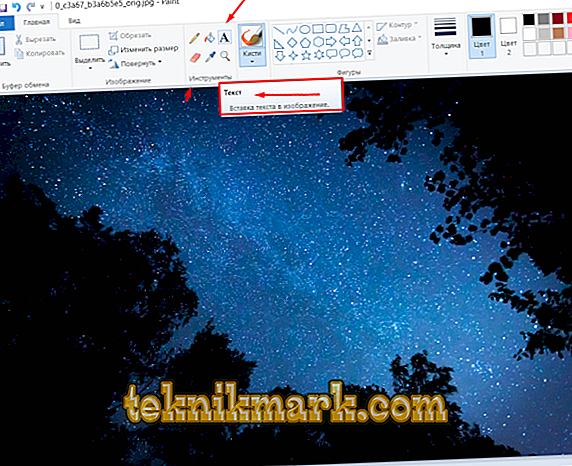Molti utenti di computer moderni, nati a cavallo tra il XX e il XXI secolo, ricordano il periodo in cui uno dei più affascinanti passatempi dei corsi di informatica si stava avviando nell'editor grafico integrato nel sistema.

Chi l'ha detto, ma è stato estremamente interessante e affascinante. Ognuno potrebbe sentirsi un artista (e anche in un certo senso un programmatore) e trasformare uno sfondo bianco nella propria opera d'arte.
Il tempo sta inesorabilmente andando avanti e le capacità di calcolo dei computer moderni hanno già superato tutte le aspettative degli anni passati.
Il software si sta sviluppando a passi da gigante, e ora anche una persona privata dei suoi talenti, utilizzando vari programmi, può creare cose incredibili che molte persone in precedenza non avrebbero mai potuto immaginare.
Progressi simili sono stati fatti agli editori grafici, ma questo non sorprende, nell'era moderna della vita nel quadro dei social network, della pubblicità e delle fotografie "belle" (ma non sempre vere).
Programmi che ti permettono di respirare una seconda vita, anche nella foto più anonima, ora sono moltissimi. Tutti, in base alle competenze e alle opportunità finanziarie, possono acquisire per uso personale gli strumenti utilizzati dai designer professionisti.
Ma ci sono ancora utenti che continuano a utilizzare le normali strutture di elaborazione delle foto, che vengono sempre più chiamate "termini gergali Olda".
Ed è su quelli che continuano a fare riferimento alla funzionalità di "Microsoft Paint", e questo articolo è diretto, che è già possibile indovinare dal titolo. Andiamo.
Come aggiungere testo
Quindi, per cominciare, va ricordato che "Microsoft Paint" è un editor di grafica raster multi-profilo con una storia di diversi decenni che entra nella struttura del sistema operativo Windows dalle primissime versioni ai giorni nostri.
La sua interfaccia con ogni nuova versione non ha subito modifiche significative, che sono durate fino al rilascio del sistema operativo Windows 10, dove è stato aggiunto l'editor grafico Paint3D con lo stesso nome, che, non essendo difficile da indovinare, è reso più nitido per un'elaborazione delle immagini più precisa e volumetrica.
Ma Microsoft ha saggiamente lasciato intatto il già amato minimalista "Paint", la cui interfaccia è familiare anche agli anziani.
In questo articolo, discuteremo due versioni del programma in questione e, più specificamente, come aggiungere del testo all'immagine e modificarla.
«Pittura»
Come è già stato detto più volte in questo articolo, "Paint" è il più semplice editor di immagini con il set minimo funzionale. Pertanto, tutti gli strumenti di base sono sempre a portata di mano e disponibili per l'uso.
E per aggiungere del testo, è sufficiente fare quanto segue:
- Aprire il programma, fare clic sulla scheda "File" e selezionare lo script necessario (creare un nuovo progetto o aprirne uno esistente).
- Dopo aver effettuato questa scelta sulla "Barra degli strumenti", cerca il blocco "Strumenti", dove tra le icone trovi "A". Quando passi il mouse sopra di esso con il cursore del mouse, apparirà una spiegazione che lo strumento selezionato è chiamato "Testo".
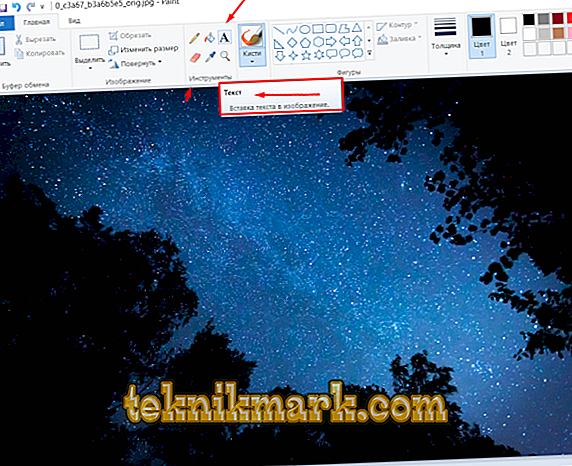
Si apre una finestra per la formattazione del testo.
- Quindi fai clic su di esso con il mouse e, tenendo premuto il cursore, contrassegna un'area rettangolare sull'immagine in cui verrà posizionato il blocco di testo.
- Quindi verrà visualizzata una scheda, in cui verrà presentato un set aggiuntivo di strumenti per la formattazione e la modifica del contenuto di testo, ad esempio:
- "Carattere".
- "Dimensione carattere".
- "Grassetto, grassetto, corsivo, cancellato."
- "Trasparenza di sfondo".
- "Colore".

Si apre una scheda per la formattazione del testo.
Resta solo da scegliere la formattazione necessaria dalle opzioni presentate. Nella scelta del font, nessuno ti limita, perché puoi trovare e scaricare un numero enorme di opzioni e se vuoi e hai determinate competenze, puoi creare la tua versione.
Per ruotare il testo, fai semplicemente clic sul pulsante "Seleziona", rispettivamente, seleziona l'area desiderata e, utilizzando la funzionalità "Ruota", seleziona l'opzione di cui hai bisogno.
«Paint3D»
Come accennato in precedenza, questo editor è stato sviluppato tenendo conto delle tendenze attuali, in quanto è più aggiornato e rivolto a utenti più esperti.
Ma anche queste circostanze hanno leggermente complicato il processo in questione:
- Aprire il programma e, per analogia con quanto sopra, determinare l'ulteriore linea di condotta.

Si apre una finestra con la definizione dell'ordine delle azioni
- La barra degli strumenti si trova nella parte superiore e l'opzione desiderata è denominata "Testo".
- Fare clic su di esso e nella parte destra della finestra dell'editor verrà visualizzato un pannello di formattazione con un set di funzionalità simile.

Il pannello di formattazione del testo è stato aperto nell'editor.
A differenza del tuo "parente", utilizzando "Paint3D" puoi creare testo volumetrico facendo clic sul pulsante corrispondente sul pannello di formattazione:
- Dopo aver attivato questa modalità, fare clic sul pulsante "Vista 3D".
- Inserisci il testo desiderato nell'area rettangolare marcata e posiziona e ruota il testo nel modo desiderato.

Inserire il testo desiderato e ruotare l'immagine
È inoltre disponibile per l'uso il pannello di formattazione del frammento tridimensionale creato.
Vale la pena ricordare che tutti i file creati di default devono essere salvati nella cartella "Oggetti volumetrici", che è stata recentemente aggiunta a "Explorer".
conclusione
Questo è tutto. Lavorare con l'editor grafico integrato, anche con la versione aggiornata, continua ad essere altrettanto semplice, ma allo stesso tempo mantiene il suo ambiente abituale ed evoca certi sentimenti di nostalgia.